
联想电脑一键重装系统win10详细步骤
1、下载飞飞系统一键重装系统软件,下载地址:http://www.zhuangjiba.com/。打开飞飞系统,一键重装。点击我知道了,进入主界面。

2.选择一键安装和系统重装
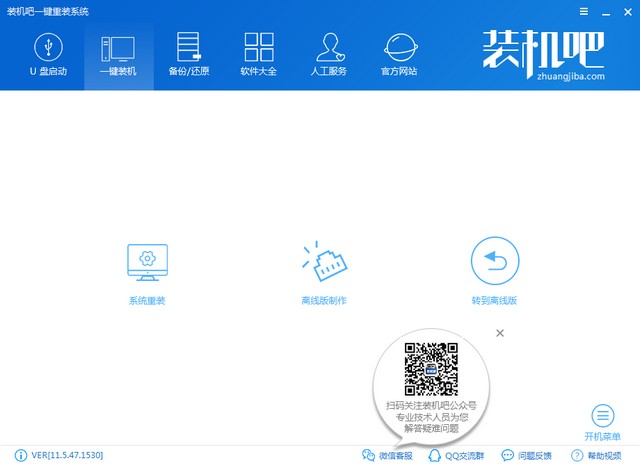
3. Feifei系统的第一步将是检测本地环境。对自己电脑配置不了解的朋友可以查看这个界面。下一步
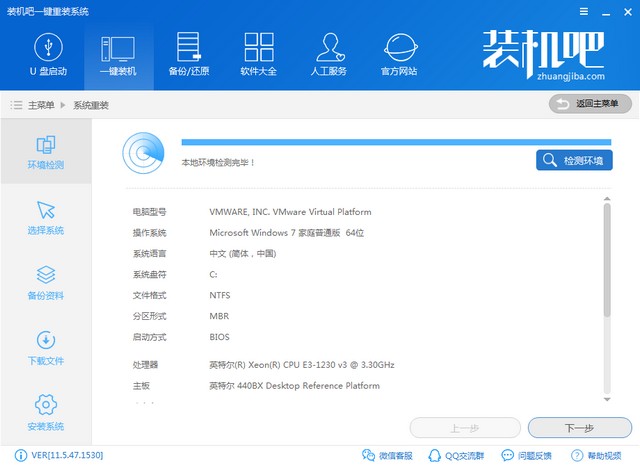
4、选择win10系统,点击安装此系统
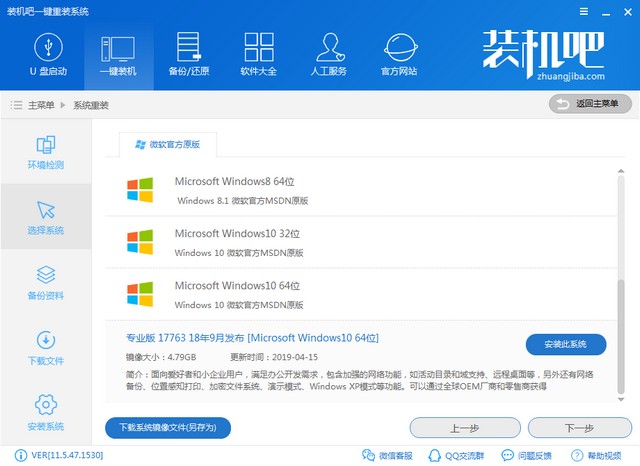
5.检查需要备份的重要数据和硬件驱动,下一步
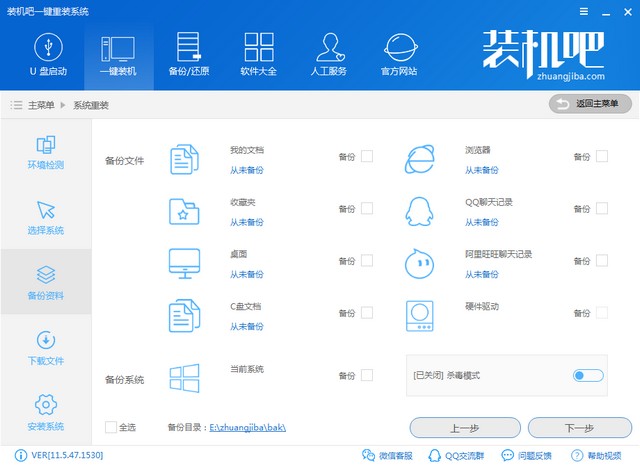
6、点击安装系统。然后飞飞系统会下载win10系统镜像并进入PE系统安装。
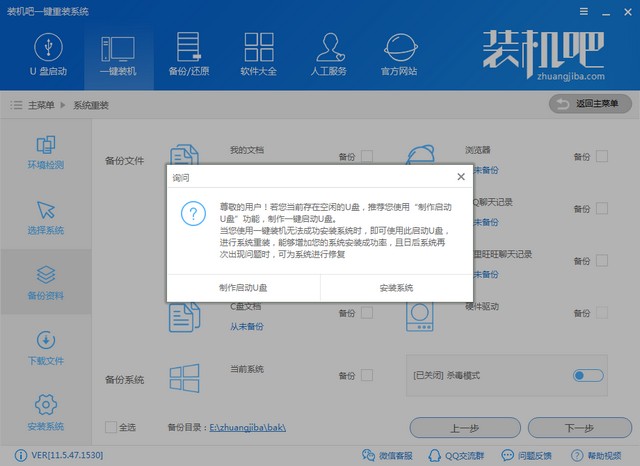
7、联想电脑win10系统一键重装完成
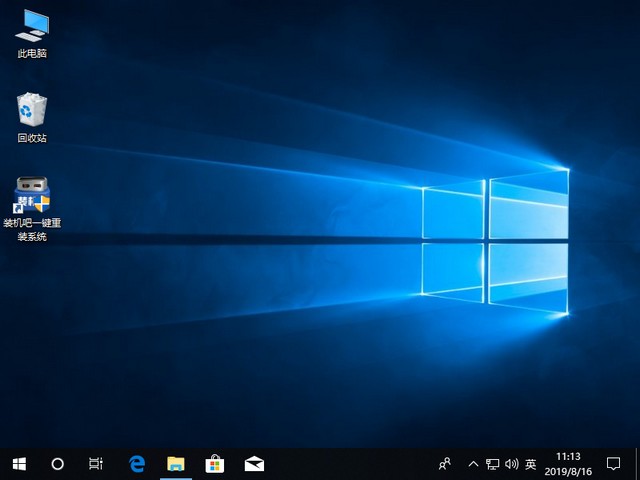
以上就是联想电脑一键重装win10系统的详细教程。一旦你学会了,就赶紧去尝试吧。
分享到: